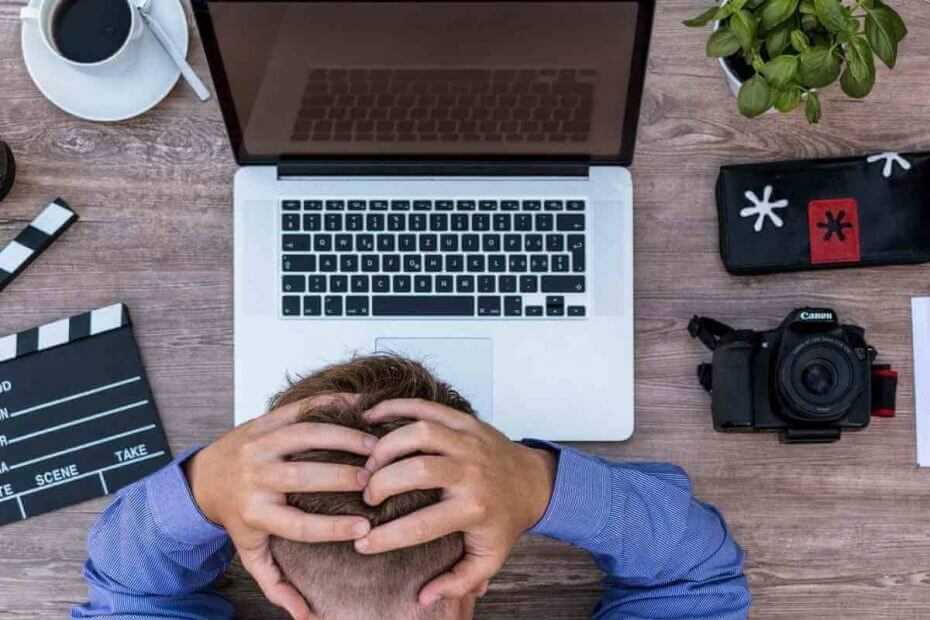
このソフトウェアは、一般的なコンピューターエラーを修復し、ファイルの損失、マルウェア、ハードウェア障害からユーザーを保護し、最大のパフォーマンスを得るためにPCを最適化します。 3つの簡単なステップでPCの問題を修正し、ウイルスを今すぐ削除します。
- RestoroPC修復ツールをダウンロードする 特許技術が付属しています(特許が利用可能 ここに).
- クリック スキャン開始 PCの問題を引き起こしている可能性のあるWindowsの問題を見つけるため。
- クリック 全て直す コンピュータのセキュリティとパフォーマンスに影響を与える問題を修正する
- Restoroはによってダウンロードされました 0 今月の読者。
Age of Wonders:Planetfallは、そこにある最高の新しい戦略ゲームの1つです。
いくつかの素晴らしいグラフィック、よく考えられたゲームプレイ、素晴らしい 戦術的なターン制の戦闘、 そして他の多くの興味深い機能、TriumphStudioはこれで大当たりしました。
Planetfallは、Age of Wondersシリーズの5回目の反復であり、Windows 10、PlayStation 4、およびXboxOneで使用できます。
かなり新しいにもかかわらず、ゲームには たくさんのバグや問題. 多くのAoWプレーヤーが、視覚的なバグ、ゲームの起動に関する問題、およびクラッシュを報告しました。
今日は、Age of Wonders:Windows10のPlanetfallで最も一般的なバグを解決するためにホットを見ていきます。
Windows 10で一般的なAoW:Planetfallの問題を修正するにはどうすればよいですか?
まず、バグを簡単に修正できないことを確認するために、PC / Steam / AoW:Planetfallを再起動して、問題がまだ存在するかどうかを確認します。 多くのプレイヤーは、再起動するだけでゲームを修正しました。
それでも何も起こらず、問題が解決しない場合は、以下の解決策に従ってください。
1. 起動がハング/クラッシュする
Planetfallで最も報告されている問題の1つは、Windows10でゲームを起動できないことです。 ランチャーがハングしたり、フリーズしたり、クラッシュしたりするため、多くのプレーヤーがゲームを開始できないようです。
場合によっては、AoWの起動の問題により、Steamがクラッシュしたり、Windows10がフリーズしたりすることがありました。
ゲームの背後にある開発チームが問題を認識しているため、OpenBetaブランチで修正が発行されました。 open_betaに切り替えるには、次の手順に従います。
- 開いた 蒸気 そしてあなたのに行きます Steamライブラリ.
- 右クリック Age of Wonders:Planetfall 選択します 財産.
- 次に、をクリックします [ベータ版]タブ.
- コンボボックスをに設定します オープンベータ.
- プロパティウィンドウを閉じて、ゲームを開始します 更新を強制する.
この問題のもう1つの確認された回避策は、インストールフォルダーからゲームを開始することです。 AoWに行くだけ:Planetfall インストール場所 をダブルクリックします AowPF.exe.
その後、ゲームは問題なく開始されます。
2. グラフィックドライバを更新します
- ドライバーの会社のメーカーのウェブサイトにアクセスします
- グラフィックカードのドライバをダウンロードします
- に移動 デバイスマネージャ をクリックします ディスプレイアダプター
- グラフィックカードを選択し、 ドライバーの更新
- クリック コンピューターを参照してドライバーソフトウェアを探す
- 指示に従ってプロセスを完了します
- PCを再起動します
上記の手順に従って、グラフィックドライバを手動で更新します。
システムスキャンを実行して、潜在的なエラーを発見します

Restoroをダウンロード
PC修復ツール

クリック スキャン開始 Windowsの問題を見つけるために。

クリック 全て直す 特許技術の問題を修正するため。
Restoro修復ツールを使用してPCスキャンを実行し、セキュリティの問題と速度低下の原因となるエラーを見つけます。 スキャンが完了した後、修復プロセスにより、破損したファイルが新しいWindowsファイルおよびコンポーネントに置き換えられます。
より速く簡単な解決策は、更新プロセスを自動的に実行するサードパーティのソフトウェアを使用することです。
 ゲーマー、写真/ビデオプロデューサー、またはあらゆる種類の集中的なビジュアルワークフローを毎日扱っている場合は、グラフィックカード(GPU)の重要性をすでに知っています。すべてがスムーズに進行し、あらゆる種類のGPUドライバーエラーを回避するために、必ず完全なものを使用してください 数回クリックするだけで問題を解決するドライバー更新アシスタント。強くお勧めします DriverFix.次の簡単な手順に従って、ドライバを安全に更新します。
ゲーマー、写真/ビデオプロデューサー、またはあらゆる種類の集中的なビジュアルワークフローを毎日扱っている場合は、グラフィックカード(GPU)の重要性をすでに知っています。すべてがスムーズに進行し、あらゆる種類のGPUドライバーエラーを回避するために、必ず完全なものを使用してください 数回クリックするだけで問題を解決するドライバー更新アシスタント。強くお勧めします DriverFix.次の簡単な手順に従って、ドライバを安全に更新します。
- DriverFixをダウンロードしてインストールします.
- ソフトウェアを起動します。
- DriverFixがすべての障害のあるドライバーを検出するのを待ちます。
- これで、アプリケーションに問題のあるすべてのドライバーが表示されます。修正したいドライバーを選択するだけです。
- アプリが最新のドライバーをダウンロードしてインストールするのを待ちます。
- 再起動 変更を有効にするためのPC。

DriverFix
ドライバーを気にすることなく、GPUのパフォーマンスを最高の状態に保ちます。
ウェブサイトを訪問
免責事項:このプログラムは、いくつかの特定のアクションを実行するために無料版からアップグレードする必要があります。
3. Dowser.exe問題–ゲームが起動しない
もう1つの密接に関連する問題は、実行可能ファイルがないためにゲームが開始されないことです。 これは既知の問題であり、開発チームはそれを修正するパッチをリリースしました。
パッチを入手するには、Steamを完全に閉じて、数秒待ちます。 次に、Steamクライアントを再起動すると、更新するように求められます。
それが起こらない場合は、 Steam>ライブラリ>プロパティ> クリック ローカルファイルタブ> 次にをクリックします ゲームファイルの整合性を確認する. これには数分かかる場合があることに注意してください。
その後、AoWは正常に更新され、起動の問題は解消されます。
4. bootstrapper-v2.exeが見つかりません
多くのPlanetfallプレーヤーが、「bootstrapper-v2.exeが見つかりません」というエラーを報告しました。 このエラーは、ウイルス対策ソリューションまたはWindowsDefenderが原因で発生します。
アンチウイルスはbootstrapper-v2.exeをウイルスと見なし、ファイルを削除しているようです。
この問題を解決するには、まずウイルス対策の検疫インターフェースに移動してファイルを復元してから、ホワイトリストに追加します。
AoW:Planetfallがウイルス対策ソフトウェアまたはWindows Defenderによってブロックされていないことを確認すると、問題なく動作するはずです。
5. Steamエラー:アプリケーションロードエラー3:0000065432
これは、ゲームの開始を妨げるもう1つのエラーです。
修正するには、 Steam>ライブラリ>プロパティ> クリック ローカルファイルタブ> 次にをクリックします ゲームファイルの整合性を確認する. また、ウイルス対策を一時的に無効にする必要があります。
これらの簡単な解決策に注意深く従った後、Age of Wonders:Planetfallは問題なく動作するはずです。
ゲームで他のバグに遭遇した場合、または問題の別の解決策を知っている場合は、下のコメントセクションでそれらを共有してください。チェックアウトします。
続きを読む:
- Age of Wondersで軍隊を分割する方法:Planetfall
- ゲーマーによって報告されたモータルコンバット11PCのバグのリスト
- Borderlands Game of the YearEditionの一般的なバグを修正する方法
 まだ問題がありますか?このツールでそれらを修正します:
まだ問題がありますか?このツールでそれらを修正します:
- このPC修復ツールをダウンロードする TrustPilot.comで素晴らしいと評価されました (ダウンロードはこのページから始まります)。
- クリック スキャン開始 PCの問題を引き起こしている可能性のあるWindowsの問題を見つけるため。
- クリック 全て直す 特許技術の問題を修正する (読者限定割引)。
Restoroはによってダウンロードされました 0 今月の読者。


